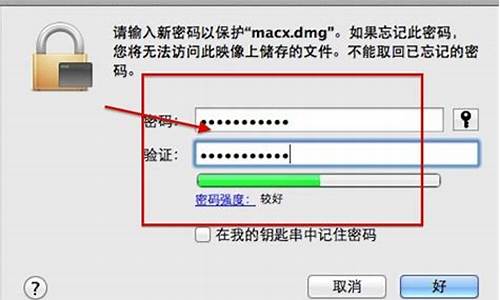外汇电脑系统怎么安装,外汇交易系统安装说明
1.请教一下各位外汇收支网上申报怎么操作
2.外汇局网上服务平台,を系统控件也下载了,怎么还是不行?
3.辅导期的A类企业,如何在外汇管理服务平台操作
4.国税网报系统如何更新

1、用电脑或手机打开任意浏览器。
2、点击浏览器搜索输入国家外汇管理局网上服务平台。
3、点击国家外汇管理局网上服务平台
4、在右上角输入自己账号密码
扩展资料
国家外汇管理局分之机构
国家外汇管理局在各省、自治区、直辖市、部分副省级城市设立分局(外汇管理部),在部分地(市)设立中心支局,在部分县(市)设立支局。国家外汇管理局分支机构与当地中国人民银行分支机构合署办公。
国家外汇管理局机构设置
国家外汇管理局为副部级国家局,内设综合司(政策法规司)、国际收支司、经常项目管理司、资本项目管理司、管理检查司、储备管理司、人事司(内审司)、科技司等8个职能司(室)和机关党委,设置中央外汇业务中心、外汇业务数据监测中心、机关服务中心、《中国外汇管理》杂志社等4个事业单位。
国家外汇管理局-机构职能
请教一下各位外汇收支网上申报怎么操作
步骤1:时间周期建立交易系统的第一步就是确认交易者类型。 步骤2:找出有助于判断新趋势的指标由于目标之一是尽早确认趋势,指标可以起到这个作用。移动平均线是最常用的指标,交易者也用它来辨认趋势。尤其是交易者会使用两类移动平均线(快速和慢速)并等待二者相交。 步骤3:找出有助于确认趋势的指标交易系统的第二个目标就是避免虚信息,也就是说不要陷入虚趋势中。当新趋势给出一新信号时,应该使用其它指数对其确认。 步骤4:明确风险形成自己的交易系统时,很重要的一点就是要明确每次交易的风险。有很多交易者不愿意提及风险,但是一位成功的交易者在计算自己获利之前都会考虑风险。 步骤5:建仓和平仓一旦明确了愿意承担的风险,下一步就是该在何处建仓和平仓以便获取最大利润。 步骤6:写下系统规则并遵循规则。
外汇局网上服务平台,を系统控件也下载了,怎么还是不行?
开通国际收支网上申报的步骤
企业到银行签订开通网上申报协议→银行开通企业网上申报→银行打印企业管理员代码、密码清单→企业根据申报操作指引进行实际业务操作
第二部分 国际收支网上申报的操作
一、浏览器设置
在使用系统之前需要首先在浏览器中进行受信任站点设置。浏览器版本要求IE6.0以上。
打开浏览器,选择菜单“工具”,点击“Internet 选项(O) …”
在“Internet 选项”弹出窗口中,选择“安全”页,单击选中“受信任的站点”,然后点击右下“默认 级别(D)”按钮,设置受信任站点的安全级别为“低”。
点击“站点(S)…”按钮,在可信站点维护窗口中分别添加应用服务平台域名
://asone.safesvc.gov.cn和企业版域名://bopcom.safesvc.gov.cn,点击确定保存设置并返回“Internet 选项”窗口。
最后在“Internet 选项”窗口点击确定按钮保存所有设置。
二、登录系统
在IE浏览器地址栏中输入://asone.safesvc.gov.cn/asone,然后回车,会出现登录首页。
在首页右侧用户登录框中,输入企业的机构代码、用户代码和用户密码(详见银行为企业打印的“网上申报
用户信息”通知单),然后单击“登录”按钮,登录企业版。
企业的业务管理员和业务管理员创建的业务操作员可以登录系统,用户密码要妥善保管,以防被人盗用。
三、新建企业业务操作员
首先用企业业务管理员用户(ba)登录到企业版,单击“用户角色管理”-》“业务操作员管理”
在业务操作员的增加界面,输入用户代码、用户名称(为企业业务操作员姓名)、联系电话、邮箱地址、初始密码,其中用户代码、用户名称、初始密码为必填项,用户代码不能重复,在角色分配区域,为该业务操作员分配角色,单击保存按钮。如下图:
注意:用户代码对应首页登录框中的用户代码,并且一定要为该用户分配角色,否则新建用户登录系统后没有可以访问的。
四、申报单管理
企业用户通过申报信息录入来填写本企业的申报信息。录入申报信息时,如果选择“是否为出口核销项下收汇”为“是”,那么保存申报信息后可以直接跳转到“核销信息录入与修改”界面进行核销信息录入。申报信息录入保存后的申报单状态为待审核状态。
注意:界面中数据输入框的颜色约定
输入框的不同颜色表示该数据为必填项、选填项或只读项,其中:
蓝色:必填项
绿色:选填项
灰色:只读项
1、操作步骤
以企业业务操作员的身份登录系统,打开申报单管理->涉外收入申报单->申报信息录入。系统会自动显示待申报的信息列表页面(按照收/付汇日期升序排列),如图8所示:
申报数据录入。在查询结果列表中点击相关的申报号码,进入申报单录入页面。页面显示该申报单的基础信息
录入申报信息,点击“保存”按钮或使用快捷键ALT+S进行保存。系统自动验证页面录入的申报数据,校验通过后将数据保存入库并提示录入成功。
1) 如果在录入申报信息时选择“是否为出口核销项下收汇”为否,保存后提示“申报信息录入成功!”。点击“确
定”按钮,系统返回“申报信息录入”列表页面。
2) 如果在录入申报信息时选择“是否为出口核销项下收汇”为是,保存后提示“申报信息录入成功!”,然后点击
“确定”按钮,系统提示是否直接进行核销专用信息录入
点击“取消”按钮,系统返回“申报信息录入”列表页面。
点击“确定”按钮,系统进入“核销信息录入与修改”界面,页面显示申报单基础信息和保存后的申报信息,录入核销信息,点击“保存”按钮或使用快捷键ALT+S进行保存。系统自动验证页面录入的核销数据,校验无误后保存入库并提示录入成功。
注意事项:
1) 申报日期要求大于等于收付汇日期,小于等于当前系统日期。
2) 交易编码1必输,交易编码2选输。其中交易编码1代表最大金额的交易对应的国际收支交易性质。另外,
两个交易编码对应金额之和必须等于收入款金额。
五、核销信息录入(境外收入与境内收入操作相同)
辅导期的A类企业,如何在外汇管理服务平台操作
我刚刚安装了国家外汇管理局应用服务平台?可能和你应用的组件不一样。
但是原理大同小异的。
第一要把安全级别调低.
第二要把链接的网站加入到可信任区域中?如图:
第三要把隐权选项---高级<繁体系统为:进阶>?然后如图:
第四繁体的说不清楚? 发个图吧!如图:?选关闭 ?《简体系统应该差不多意思反正选第一个就可以了》
最后如果还不行把安全级别中的ActiveX控件与插件全部开启。重启电脑试试!
国税网报系统如何更新
一、外汇局对于新列入名录的企业实施辅导期管理。在其发生首笔贸易外汇收支业务之日起90天内,外汇局进行政策法规、系统操作等辅导。
二、企业应当在辅导期结束后10个工作日内,持书面材料到外汇局报告辅导期内发生的货物进出口与贸易外汇收支的逐笔对应情况。
三、企业做逐笔对应报告的,所需资料需要根据主管外汇局的要求来准备。企业应当在货物进出口或收付汇业务实际发生之日起30天内,通过监测系统向所在地外汇局报送对应的预计收付汇或进出口日期等信息:
1、 30天以上(不含)的预收货款、预付货款;
2、 90天以上(不含)的延期收款、延期付款;
3、 以90天以上(不含)信用证方式结算的贸易外汇收支;
4、 单笔合同项下转口贸易收支日期间隔超过90天(不含)且先收后支项下收汇金额或先支后收项下付汇金额超过等值50万美元(不含)的业务。
? 扩展资料:
一、国家外汇管理服务平台操作流程:
1、在该区域,输入用户的机构代码、用户代码、用户密码,系统对用户的身份进行认证。
2、认证通过后,如果用户是第一次登录系统,系统会要求修改密码,如果不是第一次登录系统,登录后,用户点击应用系统后,进入组装界面,进行相关的操作。
3、输入用户的原有密码、新的密码、重复密码,其中新的密码与重复密码必须相同,且不等于初始密码,点击确定按钮,系统提示“密码修改成功”。
4、点击确定按钮,显示用户有权限访问的应用系统,用户点击应用系统后,进入组装界面,进行相关的操作。点击用户角色管理-->业务操作员维护,进入到业务操作员维护界面。
5、输入用户代码、用户名称,其中用户代码与用户名称都是模糊查询,点击查询按钮,查询出满足条件的业务操作员。
二、基本原则
1、实行以市供求为基础的、单一的、有管理的、浮动的人民币汇率。
2、外商投资企业原则上要做到外汇自求平衡,并落实外汇平衡措施。
3、《外汇管理条例》放松了对外汇境外存放的管制,不再强制要求外汇收入必须调回境内,而是规定原则上境内机构、境内个人的外汇收入可以调回境内或者存放境外。
4、加强国际收支统计监测,建立国际收支应急保障制度。
参考资料:
第一步网上纳税申报系统安装
请在征期开始后登录V1.0.3版网上报税软件,升级用户将会收到《升级通知》。在《升级通知》正文中找到“下载地址一、下载地址二”用鼠标单击其中一个下载地址,然后在弹出来的新网页中找到相应下载链接进行下载。请将安装程序保存在“桌面”,当看到“下载完毕”提示后,点击“关闭”。从“桌面”找到下载的安装程序,双击后按提示安装即可。
第二步检查系统日期
请将鼠标停放在屏幕右下角的时间上,此时将会显示系统日期,请确认系统日期是否正确,如不正确,请双击右下角的时间进行修改,更正后点击“确定”。
第三步软件使用
(先确定您的计算机是在联网状态,如果没有,请您先上网。)
1、新建用户:
双击屏幕上的“北京国税网上纳税申报系统2.0”的图标,提示是否建立新用户。点击是将弹出新建用户窗口,纳税人识别号栏输入您的15位纳税人识别号,如果您的纳税识别号中有字母,请大写。在“新用户口令”和“确认新用户口令”处输入方便您记忆的用户口令(请务必牢记此用户口令)。点击“建立用户”出现提示信息界面,点击是,自动弹出导入个人证书界面,选择用户个人证书,按提示导入用户个人证书。(对于已安装过网上纳税申报系统V1.0.3版本的用户,不需要再安装用户证书)
2、用户登录:
在“纳税人识别号”处点击下拉菜单选择您的纳税人识别号,“密码”处输入您建立用户时输入的密码。点击“登录”,如果系统提示是否建立新征期,则点击“是”,弹出“选择用于签名的本人证书”窗口,点击黑色向下的箭头,选中您的纳税人识别号,点“确定”。稍等片刻之后,提示“建立新征期成功”,点击确定,进入软件“信息”界面,此界面主要是用于发布税务局通知,用户阅读完毕通知后点击“关闭”。然后点击左侧“报表”选项。
3、报表填写:
在左侧选择需要申报的税种,按照先填附表再填主表的顺序,点击要填写的附表,再点击上方工具条中的“新建报表”按钮进入该报表。在您填写完报表后点击上方工具条上的“补零”,再点击“保存”,系统提示“保存成功”,然后您可以选择另外一张表按上述方法进行填写。当必填的附表都填写完毕后(在填报状态一栏处显示:填写完毕),可以“新建”主表,主表的保存方法同附表一样。
4、上传报表:
主表保存成功后,会提示“该税种已经填写完毕,是否需要上传”,点击“是”。将弹出应缴纳税款金额,用户核对无误后点击“确定”后出现选择证书的窗口,点击黑色向下的箭头选中您的纳税人识别号,点“确定”。系统将提示“您的申报数据正在进行审核,请稍后查询所属税务机关受理结果”,点击“确定”。
注意:上传完毕后,并不代表国税局已经收到并认可您的报表,您还需要通过下一步操作来确认您的报表是否真正的申报成功。
5、查看受理结果:
在左侧选中已经上传过的税种,点击上方工具条中“受理结果”选项,系统提示“申报成功且有税,该税种共开具了1张税票,是否需要查看缴款书”然后点击“是”,缴款书将自动弹出。如果您是零申报,将提示“申报成功,且无缴款书”,点击确定即可。
注意:增值税一般纳税人及零申报企业是没有电子缴款书的,增值税一般纳税人申报成功后需要携带金税卡到国税局抄税,抄税后国税局会给打印缴款书。
第四步 报税
请将电脑里显示的缴款书完整的抄到您的空白手工税票上,如果您对于税额有任何疑问请到主管税务所处理。如果没有疑问您就可以去银行交纳税款并且根据您报税所在税务局的要求交纳纸质报表。
声明:本站所有文章资源内容,如无特殊说明或标注,均为采集网络资源。如若本站内容侵犯了原著者的合法权益,可联系本站删除。